Escape from Tarkov의 서버 연결 끊김에 대한 9가지 수정 사항

Escape from Tarkov에서 서버 연결 끊김 문제를 해결하기 위한 9가지 테스트 솔루션을 즉시 수행하세요.

Xbox Live에 연결하려고 할 때마다 Xbox에서 오류 0x87dd0006 에 로그인할 수 없습니다 .
내 Xbox에서 내 계정에 로그인할 수 없는 이유가 궁금 하십니까? 오류 0x87dd0006 Xbox one 을 제거하기 위한 수정 사항을 찾고 있다면 이 문서가 적합합니다.
오늘 이 기사에서는 Xbox Live에 연결할 때 오류 0x87dd0006을 수정하는 방법을 보여 드리겠습니다.
Xbox를 사용하면 모든 종류의 온라인 서비스에 액세스할 수 있으며 Xbox 본체에서 많은 게임을 즐길 수 있습니다 . 그러나 불행히도 사용자는 0x87dd0006 오류를 받았습니다 .
글쎄, Xbox 로그인 오류 0x87dd0006 은 새로운 오류가 아니지만 여전히 Xbox 사용자가 이 오류를 겪고 있으며 Xbox 지원팀은 오류 0x87dd0006을 수정하기 위해 열심히 노력했습니다.
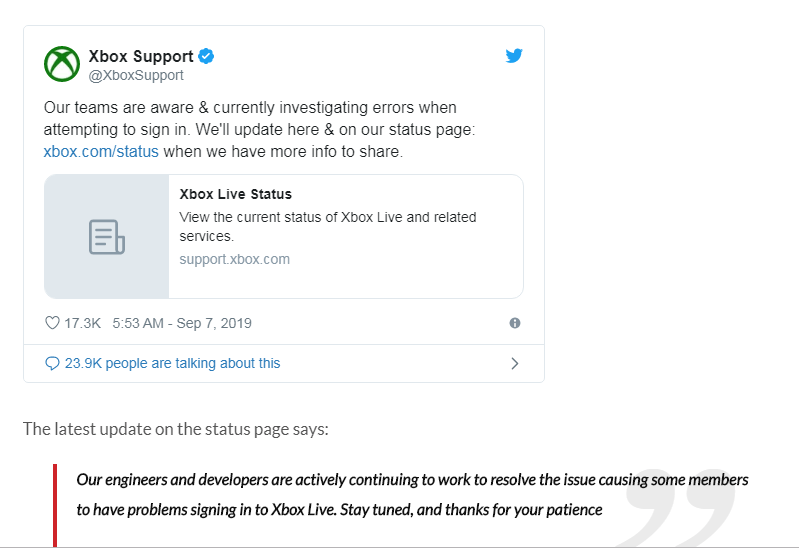
그러나 여전히 많은 사용자가 Xbox에서 0x87dd0006 오류가 발생하고 결과적으로 Xbox가 Windows에서 열리지 않습니다 .
Xbox One이 0x87dd0006 Xbox One 오류 의 주요 희생자인 것으로 나타 났습니다. 그럼에도 불구하고 프로필 손상, 잘못된 청구 정보 및 네트워크 구성과 같은 다른 이유가 있습니다.
따라서 이 짜증나는 오류가 계속 발생하면 여기에서 가능한 해결 방법을 사용하여 Xbox 로그인 오류 0x87dd0006을 완전히 수정하는 방법을 알아보세요.
Xbox 오류 코드 0x87dd0006은 어떻게 수정합니까?
목차
수정 1: 이더넷 케이블을 뽑고 오프라인으로 로그인
이것은 많은 사용자 가 Xbox 라이브에 로그인할 수 없는 문제를 해결하기 위해 작동한 작동하는 솔루션입니다 . 여기 에서 이더넷 케이블을 뽑고 오프라인 으로 로그인해야 하며 로그인 후에 이더넷 케이블을 다시 연결하고 다시 로그인을 시도해야 합니다.
이것이 문제를 해결하는 데 효과가 있기를 바랍니다. 그러나 여전히 Xbox 로그인 오류 0x87dd0006이 발생하면 두 번째 해결 방법을 따르십시오.
수정 2: 결제 정보가 올바른지 확인
위에서 논의한 바와 같이 많은 사용자는 잘못된 청구 정보 로 인해 Xbox 0x87dd0006 로그인 오류가 발생 하므로 입력한 전체 정보가 정확한지 확인하는 것이 좋습니다.
모든 브라우저에서 결제 정보를 확인하려면 다음 단계를 따르세요.
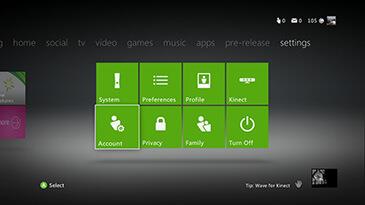
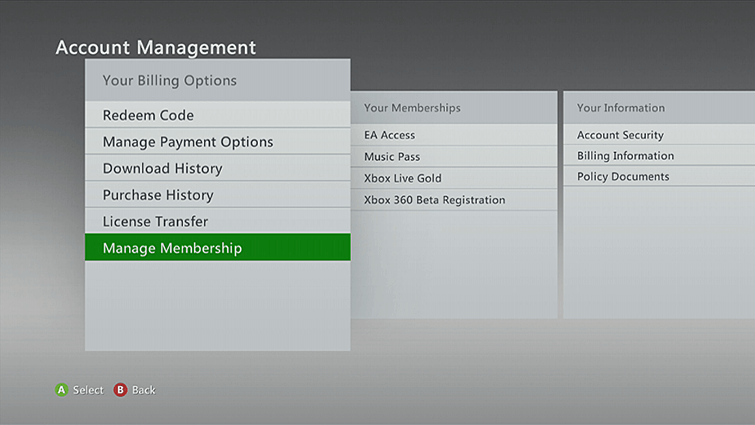
이것이 효과가 있기를 바랍니다. 그러나 Microsoft 계정에 액세스할 수 없는 경우 제공된 단계를 따르십시오.
주어진 단계에 따라 Xbox One에서 청구서 수신 주소를 변경해 보십시오.
또한 Xbox one 0x87dd0006 오류를 수정 하기 위해 Microsoft Live 및 Xbox 의 청구 정보가 두 웹 사이트 모두에서 일치 하는지 확인하십시오 .
수정 3: 프로필 삭제
청구서 수신 주소를 변경해도 0x87dd0006 오류 를 수정할 수 없다면 프로필과 관련된 문제일 수 있습니다. Xbox Live에 로그인할 수 없는 문제를 해결하려면 여기에서 삭제하고 다시 다운로드해야 합니다.
이렇게 하려면 다음 단계를 따르세요.
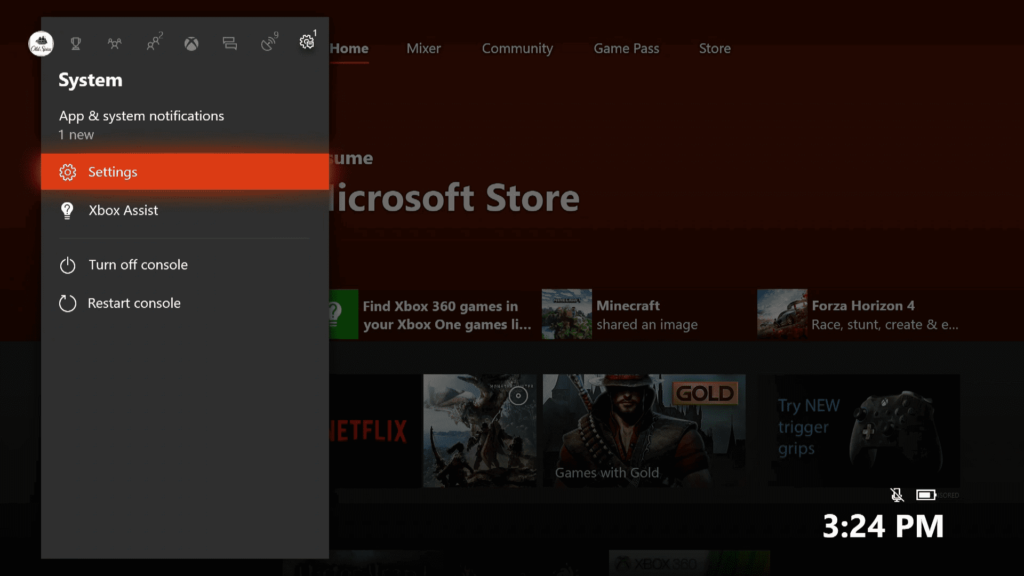
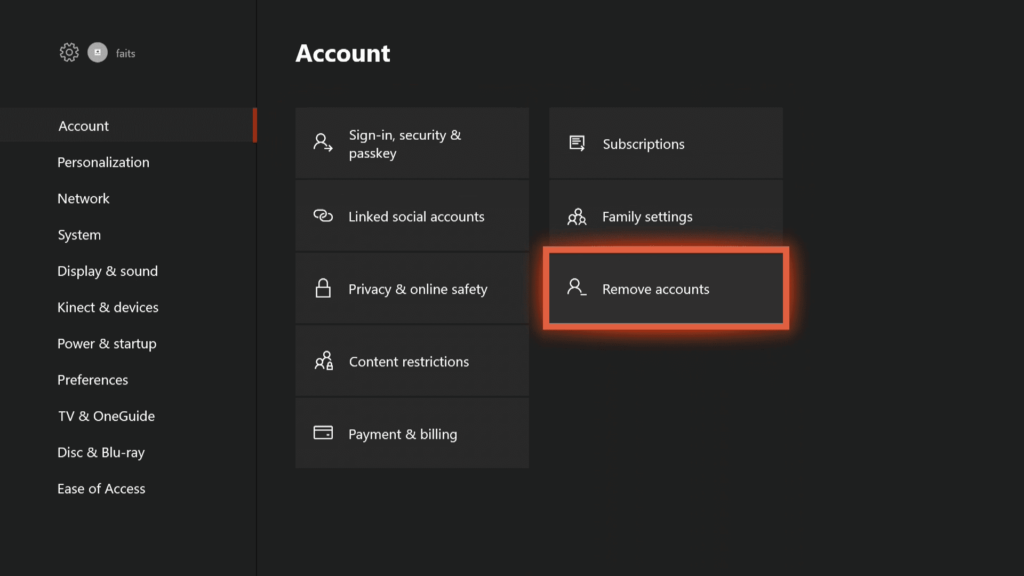
이 작업을 수행한 후에는 계정을 다시 추가해야 하며 다음 단계에 따라 추가해야 합니다.
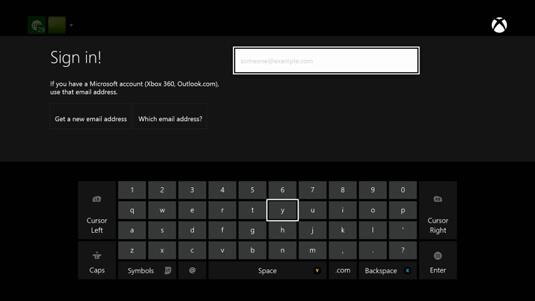
그런 다음 화면의 지시에 따라 계정 및 보안을 관리합니다. 그리고 Xbox Live 접속 시 오류 0x87dd0006이 수정되었는지 확인합니다.
수정 4: 콘솔 업데이트
더 안전하고 오류가 없도록 업데이트를 설치합니다. 따라서 여기에서 콘솔을 업데이트하는 것이 좋습니다. Xbox 오류 코드 0x87dd0006 을 수정하는 데 도움이 될 수 있습니다 .
이렇게 하려면 다음 단계를 따르세요.
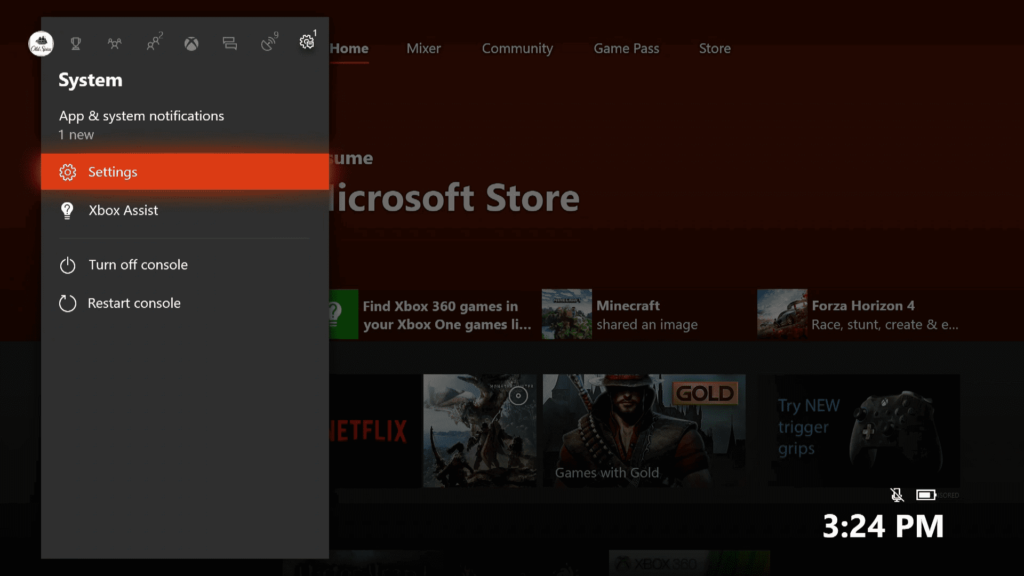
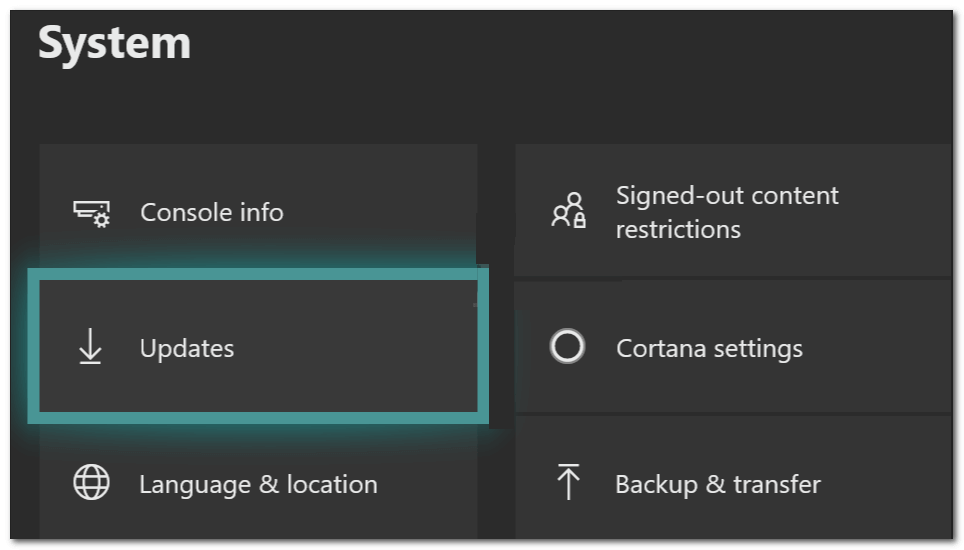
이제 Xbox 문제가 해결되었는지 확인하십시오.
수정 5: 라우터 확인/다시 시작
위에서 말했듯이 네트워크 구성으로 인해 Xbox one 오류가 발생할 수도 있습니다. 따라서 여기에서 라우터를 다시 시작하는 것이 좋습니다. 네트워크 구성이 재설정되면 새로 시작할 수 있습니다.
무선 라우터가 있는 경우 다시 시작하지만 다시 시작하기 전에 Xbox를 끕니다 . 이 작업을 수행한 후 Xbox 본체 를 다시 켜고 로그인을 시도합니다.
이 방법으로 Xbox 로그인 오류 0x87dd0006 이 해결되기를 바랍니다 . 그렇지 않은 경우 모뎀과 라우터 구성을 변경해 보십시오. Netgear 무선 라우터 에서 문제가 발생하는 것으로 나타났습니다. 따라서 이 문제가 발생하면 모뎀/라우터 구성을 변경해 볼 수 있습니다.
단, 고급 절차이므로 라우터 및 모뎀 설명서를 반드시 확인하십시오.
수정 6: 다른 계정에 로그인
일부 사용자는 다른 계정으로 로그인 하여 0x87dd0006 오류가 수정되었다고 보고했습니다.
따라서 시도해 볼 가치가 있으며 다른 계정이 있는 경우 로그아웃하고 다른 계정으로 로그인을 시도하십시오.
수정 7: 모든 계정에서 로그아웃하고 Wi-Fi를 잊어버리세요.
음, 위에 제공된 수정 사항 중 어느 것도 Xbox one 0x87dd0006 오류 를 수정하는 데 효과가 없다면 남은 유일한 옵션은 모든 계정 및 서비스에서 로그아웃 > 'Wi-Fi 삭제' 옵션을 선택 하여 오류를 수정하는 것입니다.
이렇게 하려면 설정 으로 이동하여 모든 항목에서 로그아웃하고 네트워크 연결이 오프라인이 됩니다. Wi-Fi 연결을 잊어버리고 > Xbox를 하드 리셋하십시오.
그런 다음 Xbox 를 켜고 Wi-Fi 에 연결한 다음 계정에 로그인하여 문제가 해결되었는지 확인합니다.
Windows PC 또는 노트북 상태 확인
주어진 수정 사항이 Xbox one 오류 0x87dd0006 을 수정하는 데 도움이 되기를 바랍니다. 그렇지 않은 경우 시스템 손상 으로 인해 0x87dd0006 오류 로 어려움을 겪을 수 있습니다.
따라서 여기에서는 PC 복구 도구 로 시스템을 검사하는 것이 좋습니다 . 이것은 한 번만 검사하면 손상된 누락 파일을 감지하고 교체 하는 고급 복구 도구입니다 .
또한 DLL 오류, 응용 프로그램 오류, BSOD 오류, 완고한 컴퓨터 오류와 같은 다른 컴퓨터 관련 오류를 수정하고 파일 손실, 맬웨어 및 바이러스 감염 등으로부터 사용자를 보호할 수 있습니다 . 이렇게 하면 오류가 수정될 뿐만 아니라 Windows PC 성능도 향상됩니다.
일반적인 컴퓨터 문제를 해결하기 위해 PC 수리 도구 받기
결론:
음, 오류 0x87dd0006 은 Xbox에서 문제를 일으킬 수 있으며 이로 인해 Xbox Live에 로그인할 수 없습니다.
주어진 솔루션을 시도한 후 Xbox 로그인 오류 0x87dd0006 을 수정할 수 있기를 바랍니다 . 추가 손상을 방지하려면 주어진 수정 사항을 주의 깊게 따르십시오.
제안 사항이 있으면 질문에 댓글을 달고 언제든지 저희와 공유하십시오.
행운을 빕니다..!
Escape from Tarkov에서 서버 연결 끊김 문제를 해결하기 위한 9가지 테스트 솔루션을 즉시 수행하세요.
이 문서를 읽고 해결 방법에 따라 Windows 10 PC에서 응용 프로그램이 그래픽 하드웨어 오류에 액세스하지 못하도록 차단되었습니다.
이 기사는 bootrec/fixboot 액세스 거부 오류를 수정하는 유용한 솔루션을 제공합니다. CHKDSK 실행, 부트로더 복구, 시작 복구 및 더 많은 방법을 알아보세요.
Valheim이 계속 충돌/멈춤, 검은 화면, 실행되지 않음 또는 기타 문제가 있습니까? Valheim 문제를 해결하려면 다음 솔루션을 따르십시오.
Steam 친구 네트워크에 연결할 수 없음 오류를 수정하는 방법을 배우고 친구의 네트워크에 연결할 수 없는 Steam 오류를 해결하는 5가지 테스트된 솔루션을 따르십시오.
레지던트 이블 7 게임을 스트리밍할 수 없습니다. 단계별 안내에 따라 게임 오류를 해결하고 중단 없이 게임을 플레이하십시오.
corsair 유틸리티 엔진 업데이트 오류를 해결하고 이 도구의 새로운 기능에 액세스하기 위한 문제 해결 솔루션을 알아보십시오.
PS5 컨트롤러가 연결되지 않거나 동기화되지 않으면 이러한 PS5 컨트롤러 연결 문제를 해결하기 위해 시도되고 테스트된 솔루션을 시도하십시오.
PC에서 젤다의 전설: 야생의 숨결을 플레이하고 싶으신가요? 여기에서 Windows PC에서 Legend Of Zelda BOTW를 플레이할 수 있는 모든 방법을 확인하십시오.
Windows 10 업데이트 오류 0x800706D9 문제를 해결하고 사용 가능한 업데이트를 설치한 다음 주어진 솔루션에 따라 Windows를 오류 없이 만들고 싶습니다.


![[수정됨] Valheim이 계속 충돌, 정지, 검은색 화면, 문제를 시작하지 않음 [수정됨] Valheim이 계속 충돌, 정지, 검은색 화면, 문제를 시작하지 않음](https://luckytemplates.com/resources1/images2/image-5324-0408150843143.png)
![수정됨: Steam 친구 네트워크에 연결할 수 없는 오류 [5가지 빠른 수정] 수정됨: Steam 친구 네트워크에 연결할 수 없는 오류 [5가지 빠른 수정]](https://luckytemplates.com/resources1/images2/image-3269-0408150819144.png)
![[수정됨] 레지던트 이블 7 바이오하자드 게임 충돌, 오류 등! [수정됨] 레지던트 이블 7 바이오하자드 게임 충돌, 오류 등!](https://luckytemplates.com/resources1/images2/image-994-0408150718487.png)



